[Rozwiązany] Jak naprawić iMessage nie działa na iPadzie krok po kroku
Autorstwa: Nathan E. Malpass, Ostatnia aktualizacja: 17 grudnia 2019 r
Czy napotkałeś problem polegający na tym, że iMessages nie działa na iPadzie? Możesz zgodzić się ze mną, że denerwujące jest to, że iPad nie wysłał iMessage.
Funkcja iMessage została opracowana przez Apple dla ich produktów, w których możesz wymieniać wiadomości z innymi użytkownikami iPhone'a, Maca i iPada, o ile masz połączenie z Internetem. Korzystając z iMessage na iPadzie, zauważysz, że jest on wyświetlany jako niebieska bańka, a jak w przypadku zwykłych wiadomości wysyłanych przy użyciu planu komórkowego operatora sieci, jest wyświetlany jako zielona bańka.
Chociaż podobnie jak wszystko, co mamy na naszych urządzeniach, ta funkcja może również napotkać pewne problemy, co jest prawie normalne, ale nie tak, jeśli zdarza się to cały czas. Byłoby to dość kłopotliwe, gdyby nagle Aplikacja iMessage nie będzie działać i nie możesz zrozumieć dlaczego.
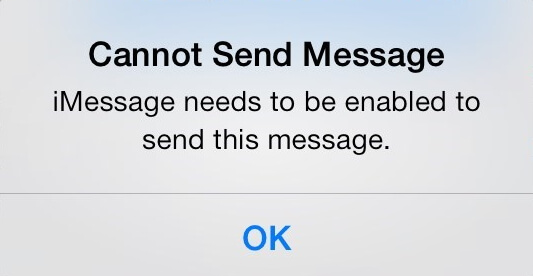
Musimy przyznać, że jest to obecnie jedna z najczęściej używanych aplikacji, ponieważ ludzie używają jej do codziennej komunikacji.
Mogą się zdarzyć przypadki, że Twoja wiadomość nie zostanie wysłana lub gdy użyjesz iMessage na iPadzie, zostanie wysłany jako zielona bańka, co oznacza, że nie działa poprawnie. Znany jest również problem wśród użytkowników iMessage, w którym wiadomości nie są uporządkowane, zaczęło się to, gdy pojawiła się aktualizacja dla nowszych wersji iOS 11.
Inną powszechną rzeczą, która często pojawia się jako problem dla użytkowników iMessage, jest to, że możesz odbierać wiadomości na jednym urządzeniu, ale nie na drugim.
Najlepsza część? Aby rozwiązać problem, są pewne kroki, które możesz podjąć, aby dowiedzieć się, na czym to polega. Wiele osób pyta „jak naprawić iMessage nie działa na iPadzie”na forum Apple. Wypróbowaliśmy kilka rozwiązań i znaleźliśmy najlepszy sposób na rozwiązanie problemu.
Część 1: Typowe problemy z iMessage na iPadzie po aktualizacji oprogramowaniaCzęść 2: Typowe poprawki dla iMessage nie działa na iPadzieCzęść 3: Łatwo naprawiaj iMessages nie działa teraz na iPadzie!Część 4: Rozwiązywanie problemów, gdy dysk iCloud nie synchronizuje się z urządzeniem
Część 1: Typowe problemy z iMessage na iPadzie po aktualizacji oprogramowania
Łączność sieciowa na iPadzie
Podczas aktualizowania oprogramowania wyczyści wszystko na twoim urządzeniu i wrócisz do pustej tablicy z iPadem. Oznacza to, że nawet połączenia sieciowe, które wcześniej posiadałeś, będą musiały zostać ponownie skonfigurowane, a ponieważ iMessage działa w trybie łączności z Internetem, musisz upewnić się, że po aktualizacji sprawdzisz ustawienia i skonfigurujesz je ponownie.
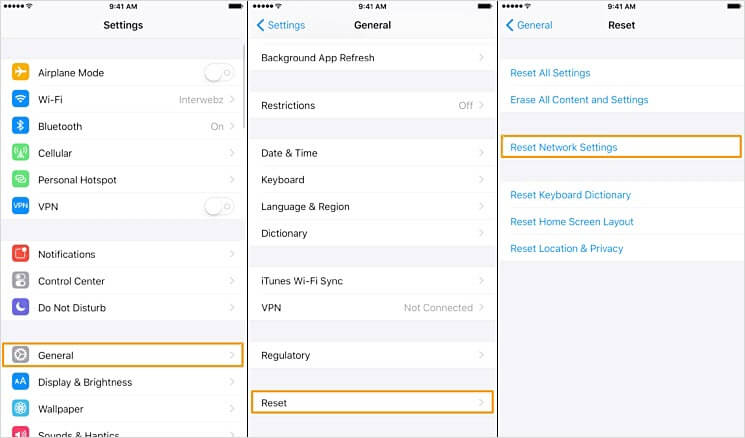
Konfigurowanie iMessage na iPadzie
Jak wspomniano powyżej, podczas aktualizacji oprogramowania wszystko wraca do zera, więc nawet aplikacja iMessage na iPadzie zostanie przywrócona do wartości domyślnych. Musisz sprawdzić, czy jest włączony w opcji ustawień, aby nadal działał poprawnie
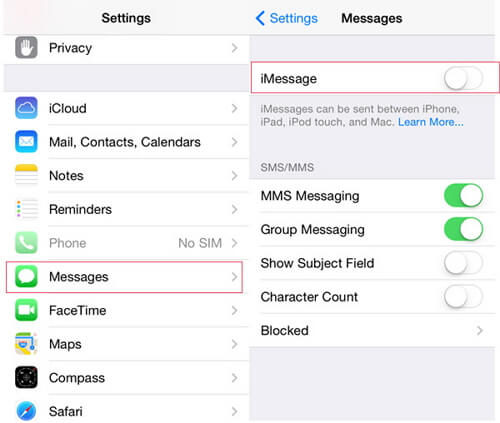
Niewystarczająca pamięć na iPadzie
Oczywiście, jeśli chcesz w pełni wykorzystać wszystkie nowe funkcje aktualizacji oprogramowania, zmaksymalizujesz wszystko, co możesz mieć na iPadzie. To z pewnością pochłonie pamięć twojego urządzenia, co z kolei wpłynie również na działanie twojego iMessage.

Serwer jest niedostępny
To rzadkie zjawisko powodujące wyłączenie serwera. Ale jeśli próbowałeś prawie wszystkiego z twojej strony, aby rozwiązać problem z aplikacją iMessage, najprawdopodobniej problem leży już na serwerze Apple.
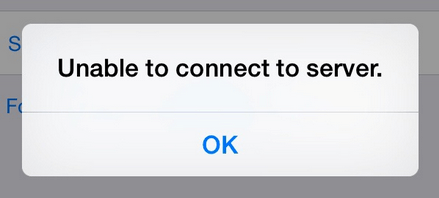
Łączność z Internetem
Jeśli używasz połączenia z datą, mogą wystąpić sytuacje, w których sygnał jest niestabilny, co z kolei wpłynęłoby na korzystanie z aplikacji iMessage na iPadzie, a także innych funkcji i aplikacji na urządzeniu, które do działania wymaga połączenia z Internetem.
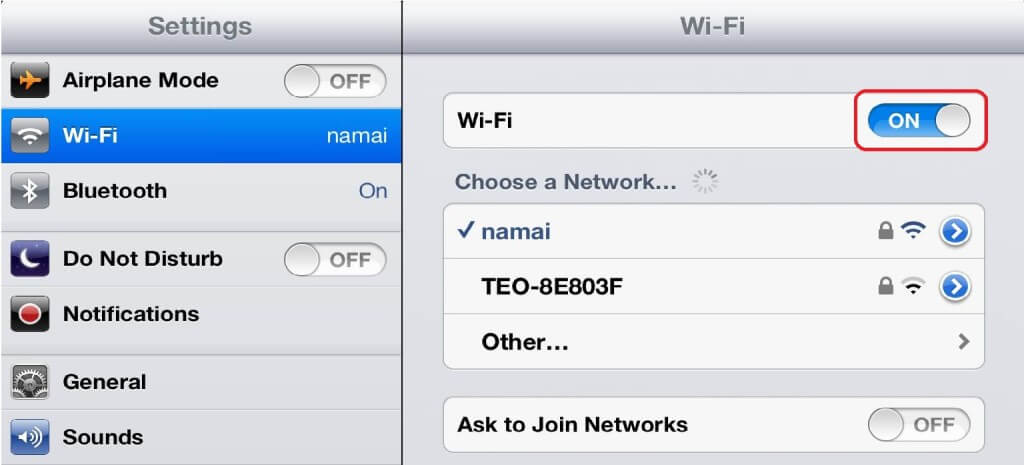
Jak naprawić problem z iMessage na iPadzie?
Istnieje kilka sposobów rozwiązania problemu „iMessage Not Working on iPad”, w tym 8 typowych sposobów i najłatwiejszy sposób za pomocą zestawu narzędzi FoneDog:
- Sprawdź, czy wiadomości są zablokowane.
- Sprawdź, czy iMessage jest poprawnie skonfigurowany na iPadzie.
- Sprawdź swoje połączenie z internetem.
- Wyloguj się, a następnie zaloguj się ponownie w iMessage.
- Wykonaj reset sieci.
- Zmniejsz obciążenie iMessage i usuń niektóre wiadomości.
- Upewnij się, że Twój iPad ma ustawioną prawidłową strefę czasową.
- Zaktualizuj iMessage do najnowszej wersji.
- Użyj zestawu narzędzi FoneDog - Odzyskiwanie systemu iOS w celu łatwego naprawy.
Część 2: Typowe poprawki dla iMessage nie działa na iPadzie
Napraw 1: Sprawdź, czy wiadomości nie są blokowane, możesz to łatwo zrobić, przechodząc do ustawień, znajdź opcję Wiadomości na panelu ustawień. Przełącz opcję iMessage, aby ją wyłączyć, a następnie włączyć ponownie. To proste i działa przez większość czasu. Jeśli nie, spróbujmy czegoś innego.
Poprawka 2: na tej samej stronie ustawień możesz sprawdzić, czy iMessage jest poprawnie skonfigurowany na iPadzie. Musisz tylko upewnić się, że w opcji „Rozpocznij nowe rozmowy od” Twój numer telefonu jest zaznaczony.
Poprawka 3: Sprawdź połączenie internetowe, które prawdopodobnie powinno być jedną z najważniejszych rzeczy, o których należy pamiętać, jeśli iMessage nie działa poprawnie. Niestabilny serwis internetowy ma duży wpływ na działanie aplikacji.
Poprawka 4: Spróbuj wrócić do ustawień wiadomości na iPadzie i wyloguj się. Za pomocą konta Apple ID wyloguj się, a następnie zaloguj się ponownie. Następnie spróbuj wysłać wiadomość z iPada.
Poprawka 5: Zawsze możesz wykonać wymuszony reset na iPadzie. Aby to zrobić, kliknij i przytrzymaj przycisk Uśpij / Obudź (znajdujący się w prawym górnym rogu iPada). Trzymając wciśnięty przycisk Uśpij / Obudź, przytrzymaj również przycisk Początek (znajdujący się z przodu iPada u dołu) i przytrzymaj oba przyciski, aż urządzenie uruchomi się bez monitu, spowoduje to ponowne uruchomienie iPada i całkowite uruchomienie zajmuje około 30 sekund.
Teraz możesz spróbować wysłać wiadomość, aby sprawdzić, czy zadziałała.
Poprawka 6: Możesz także wykonać reset sieci. Aby to zrobić, wystarczy przejść do „Ustawień”, a następnie „Ogólne”. Teraz przejdź do „Resetuj” i wybierz „Resetuj ustawienia sieci”
Poprawka 7: Inną podstawową rzeczą, którą możesz spróbować zrobić, to zmniejszyć obciążenie iMessage i usunąć niektóre wiadomości. Jeśli zawiera wiele zdjęć i filmów, może zużywać zbyt dużo pamięci na urządzeniu i spowalniać. Zwolnij trochę miejsca, tak czy inaczej, zawsze możesz wykonać kopię zapasową przed usunięciem kopii na iPadzie.
Poprawka 8: To nie jest powszechne i dla niektórych może nie działać. Ale udowodniono, że gdy upewnisz się, że twój iPad jest ustawiony na właściwą strefę czasową, rozwiązuje problem nieprawidłowego działania iMessage.
Poprawka 9: Podobnie jak wszystkie inne funkcje iPada, na które ma wpływ oprogramowanie, musisz upewnić się, że jest aktualne. Sprawdź najnowszą aktualizację oprogramowania i jeśli jest taka potrzeba, pobierz najnowszą i skonfiguruj ustawienia iMessage po zakończeniu.
Pamiętaj jednak, że spowoduje to usunięcie z urządzenia wszystkich zapisanych danych. Nie musisz się martwić, jeśli masz kopię zapasową wszystkiego, ale jeśli nie, musisz po prostu wyssać ją i przejść przez nią lub jeszcze lepiej wykonać kopię zapasową, zanim to zrobisz.
Darmowe pobieranie Darmowe pobieranie
Część 3: Łatwo naprawiaj iMessages nie działa teraz na iPadzie!
Gdy wszystko inne zawiedzie i nie będziesz musiał męczyć się z utratą wszystkiego na iPadzie, aby naprawić problem z iMessage, który nie działa prawidłowo, mamy dla Ciebie idealne rozwiązanie. Oto bardzo proste kroki, które należy wykonać, aby użyć Zestaw narzędzi FoneDog - odzyskiwanie systemu iOS.
Darmowe pobieranieDarmowe pobieranie
Krok 1: Pobierz zestaw narzędzi FoneDog - odzyskiwanie systemu iOS
Po zakończeniu pobierania zainstaluj i uruchom program. Następnie możesz podłączyć iPada do komputera i poczekać na jego wykrycie.
Po zsynchronizowaniu urządzenia i wykryciu go przejdź do „Odzyskiwanie systemu iOS”. Będzie kilka ważnych podpowiedzi, które będą służyć jako przypomnienia, zanim pozwolą Ci przejść przez ten proces.
Te przypomnienia są następujące; Twoje urządzenie nie utraci na nim żadnych istniejących danych, powróci do stanu zablokowanego, a na koniec powróci do „statusu bez jailbreaka”, jeśli wcześniej był jailbroken.

Krok 2: Wybierz odpowiednie oprogramowanie układowe dla iPada
Zestaw narzędzi FoneDog ma ten unikalny sposób lokalizowania niezbędnego oprogramowania układowego, które będzie dobrze współpracować z urządzeniem.
Musisz tylko upewnić się, że podałeś prawidłowe informacje, takie jak typ urządzenia, model i numer seryjny.
Po zakończeniu z informacjami kliknij „naprawa„, aby rozpocząć proces.

Krok 3: Napraw iMessage nie działa na iPadzie
Nie dosłownie zepsuty, ale co nie działa tak, jak powinno. Po zakończeniu pobierania oprogramowania FoneDog rozpocznie teraz proces automatycznej naprawy.
Za pomocą pobranego pakietu oprogramowania zastosuje go na iPadzie i przywróci do poprzedniego stanu przed aktualizacją iOS 11. Po zakończeniu naprawy iPad uruchomi się ponownie w normalny sposób.

Krok 4: Ukończono naprawę
Bądź cierpliwy i poczekaj na naprawę.
Część 4: Rozwiązywanie problemów, gdy dysk iCloud nie synchronizuje się z urządzeniem
Przejdź do Ustawień, a następnie [twoje imię].
Znajdziesz iCloud, dotknij go.
Następnie dotknij pamięci iCloud.
W obszarze iCloud Storage dotknij Zarządzaj pamięcią.
Następnie zobaczysz listę aplikacji i ilość zajmowanego przez nie miejsca oraz ilość pozostałego miejsca do wykorzystania.
Aktualizacje oprogramowania Apple są nie bez powodu. Ma to pomóc Ci uzyskać najnowsze usługi oferowane przez Apple, a jeśli nie zaktualizujesz urządzenia, bardzo prawdopodobne są błędy i kłopoty.
Darmowe pobieranie Darmowe pobieranie
Korzystanie z zestawu narzędzi FoneDog - Odzyskiwanie systemu iOS gwarantuje bezpieczny i skuteczny sposób rozwiązania problemu z urządzeniem z systemem iOS, bez konieczności martwienia się o utratę ważnych dla Ciebie danych przechowywanych na iPadzie. Zajmuje się także innymi problemami systemowymi, takimi jak Błąd iTunes, czarny ekran, biały ekran zapętla się przy starcie i wiele innych.
Teraz niemożność korzystania z funkcji iMessage na iPadzie jest naprawdę kłopotliwa, a jeśli tylko wyżej wymienione rozwiązania nie będą działać, zalecamy skontaktowanie się z pomocą techniczną Apple.
Ludzie też czytali:
3 proste sposoby naprawienia iPhone'a, który utknął na logo Apple
Jak naprawić iPhone jest wyłączony Błąd połączenia z iTunes?
Zostaw komentarz
Komentarz
Odzyskiwanie systemu iOS
Napraw różne błędy systemowe iOS z powrotem do normalnego stanu.
Darmowe pobieranie Darmowe pobieranieGorące artykuły
- Napraw iPhone Touch Screen nie działa
- Napraw iPad jest wyłączony
- Naprawiono zablokowane logo Apple w telefonie iPhone
- Napraw kody błędów iTunes w iDevice
- Odzyskaj iMessages z iPhone'a
- Czytaj usunięte wiadomości WhatsApp
- Odzyskaj usunięte wiadomości z iCloud
- Odzyskaj zniknięte zdjęcia z rolki aparatu
/
CIEKAWYDULL
/
PROSTYTRUDNY
Dziękuję Ci! Oto twoje wybory:
Doskonały
Ocena: 4.5 / 5 (na podstawie 109 oceny)
